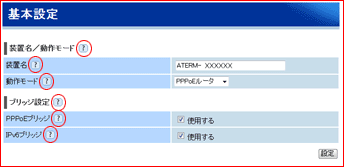「クイック設定Web」画面に表示されるボタンについて説明します。
表示されるボタンの種類は、画面によって異なります。 |
|
| ■メニュー一覧/フレーム内のボタン |
 |
[保存] |
| |
変更した設定を本商品に書き込みます。
[設定]をクリックしたあとに、クリックすると、変更した設定が有効になります。
|
| |
|
|
 |
[高度な設定を表示]/[標準設定に戻る] |
| |
表示される設定項目を切り替えます。 |
| |
|
 |
[最新状態に更新] |
| |
「クイック設定Web」画面に最新の状態を表示します。 |
|
 |
[接続] |
| |
回線が[未接続(*)]状態の場合にクリックすると、選択した接続先に接続します。
ただし、回線が[インターネット未接続(未接続)]/ [インターネット未接続(未設定)]の場合には、
クリックできません。
同時接続可能セッション数は最大5箇所です。
(同時接続数は契約内容によって異なります。) |
| |
|
 |
[切断] |
| |
回線が[インターネット利用可能]状態の場合にクリックすると、 選択した接続先を切断します。 |
|
 |
[追加] |
| |
一覧に追加する内容を編集する画面が表示されます。 |
| |
|
 |
[前のページへ戻る] |
| |
一覧画面に戻ります。 |
| |
|
 |
[選択] |
| |
選択した設定に切り替えます。
|
| |
|
 |
[設定] |
| |
変更した設定が有効になります。
設定を変更したあとに、クリックします。 |
|
|
 |
[トップページへ戻る] |
| |
「クイック設定Web」のメニュー画面(トップメニュー)が表示されます。
| ※ |
表示されている画面の設定を変更したあとでトップページへ戻る場合には、
[設定]をクリックしてから[トップページへ戻る]をクリックしてください。
[設定]をクリックする前に[トップページへ戻る]をクリックすると、変更した設定が反映されません。 |
|
|
| |
|
| ■ポップアップヘルプ |
| このボタンをクリックすると、各設定項目の内容や、入力条件(文字数など)が表示されます。 |
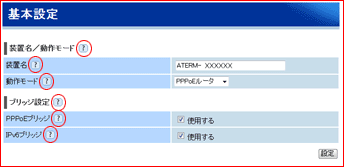 |
| |